Lorsque que vous désirez corriger des anomalies de liaison de sommets, vous devez d'abord redimensionner ou repositionner l'enveloppe à l'origine du problème de lien. Le plus souvent, le problème est dû à une enveloppe trop petite pour envelopper, et donc influencer, certains sommets.
Ce problème survient généralement lorsque votre personnage n’est pas parfaitement aligné au maillage, ou si la longueur des segments utilisés pour créer les enveloppes avec des systèmes de structures non limités est insuffisante pour entourer tous les sommets rattachés au segment.
Le chevauchement des limites internes peut également être la source de problèmes. Cette situation peut parfois créer une déformation excessive au niveau de l'articulation.
Vous remarquerez les problèmes au niveau des sommets lorsque vous afficherez un aperçu de l'animation. Les sommets sembleront parfois être restés en arrière lorsque le segment auquel ils étaient supposés être rattachés se déplace dans l'espace 3D. En fait, c’est exactement ce qui se produit : dans la mesure où les sommets n’étaient affectés à aucun segment, ils sont restés dans la position de la pose initiale du squelette, c’est-à-dire dans la position où étaient le maillage et son squelette au moment de l'application et de l'initialisation de Physique.
Un autre cas pourrait se présenter si les sommets ont été déplacés trop loin en provoquant un renfoncement dans le maillage. Vous pouvez résoudre ce problème en réduisant le chevauchement des enveloppes affectant une articulation.
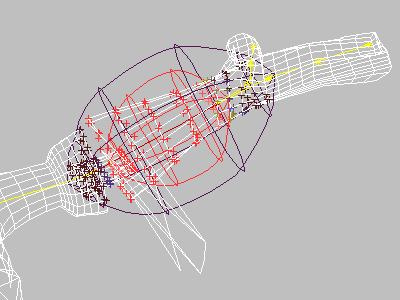
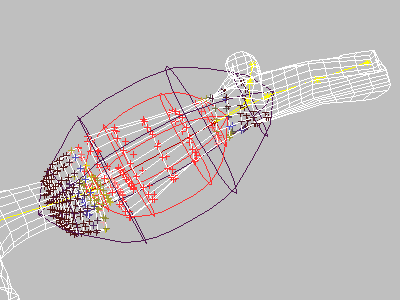
Sommets dispersés (en haut) réaffectés aux segments adéquats en modifiant la forme de l'enveloppe (en bas)
Procédures
Pour ajuster une forme d'enveloppe par défaut :
- Dans le panneau déroulant Enveloppes de mélange
 Zone Niveau de sélection, activez
Zone Niveau de sélection, activez  (Lier). Dans une fenêtre, sélectionnez un segment.
(Lier). Dans une fenêtre, sélectionnez un segment. - Dans la zone Paramètres, activez l'option Interne, Externe ou Les deux, puis augmentez la valeur du paramètre Echelle radiale jusqu'à ce que l'enveloppe externe englobe le maillage du personnage. Remarque : si les deux options sont activées, les limites internes et externes sont mises à l'échelle en même temps.
- Augmentez le chevauchement parent jusqu'à ce que l'enveloppe interne (rouge) soit visible à travers le maillage.
- Si nécessaire, réduisez la valeur de l'atténuation pour renforcer l'enveloppe.
Ajustement des enveloppes autour du bassin du bipède :
- Dans la zone Niveau de sélection, activez
 (Lier). Sélectionnez le segment du milieu dans une fenêtre.
(Lier). Sélectionnez le segment du milieu dans une fenêtre. - Dans la zone Paramètres, activez l'option Les deux, puis augmentez la valeur du paramètre Echelle radiale jusqu'à ce que l'enveloppe externe entoure seulement la zone du bassin. Remarque : si les deux options sont activées, les limites internes et externes sont mises à l'échelle en même temps.
- Augmentez le chevauchement parent jusqu'à ce que l'enveloppe interne (rouge) soit visible à travers le maillage.
- Si nécessaire, réduisez la valeur de l'atténuation pour renforcer l'enveloppe.
- Pour finir de corriger la zone du bassin, ajustez le paramètre Chevauchement des enveloppes des cuisses et des fesses.
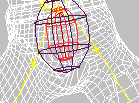
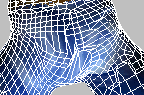
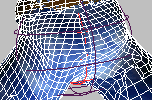
L'option Bassin triangle de Bipède a été utilisée dans ce modèle. Cette option crée des segments supplémentaires entre les jambes et la partie inférieure de la colonne vertébrale.
.
Haut : l'enveloppe par défaut située entre le bassin et le bas de la colonne vertébrale est trop petite.
Au milieu : le maillage apparaît désordonné dans la mesure où le bassin ne contrôle pas tous les sommets qui l'entourent.
Bas : le fait d'augmenter la taille de l'enveloppe corrige le problème qui existait sur le maillage dans la zone du bassin.
Sélection et modification des coupes :
- Dans la zone Niveau de sélection, cliquez sur
 (Coupe).
(Coupe). - Dans la zone des paramètres de l'enveloppe, cliquez sur le bouton Interne ou Externe si vous souhaitez travailler avec les coupes seulement sur cette partie de l'enveloppe. Cliquez sur Les deux si vous désirez travailler en même temps sur les coupes Interne et Externe.
- Dans la barre d'outils principale, cliquez sur
 (Sélectionner objet), puis, dans une fenêtre, cliquez sur la coupe de votre choix.
(Sélectionner objet), puis, dans une fenêtre, cliquez sur la coupe de votre choix. Lorsque vous déplacez le curseur sur une coupe sélectionnable, il prend l'aspect d'un signe plus, qui signifie que vous pouvez sélectionner l'objet.
Par défaut, une coupe sélectionnée est jaune, mais vous pouvez modifier cette couleur. Vous pouvez personnaliser cette couleur à l'aide de la boîte de dialogue Affichage enveloppe mélange.
Pour ajouter d'autres coupes au jeu de sélection, vous pouvez cliquer tout en appuyant simultanément sur Ctrl.
- Utilisez Echelle radiale pour modifier la taille de la coupe sélectionnée, et l'outil Transformation pour la déplacer, la faire pivoter et modifier son échelle.
- Pour déplacer la coupe adjacente à l'intérieur de la limite courante, cliquez sur
 (Suivant) ou
(Suivant) ou  (Précédent). Conseil : Vous pouvez également utiliser le niveau
(Précédent). Conseil : Vous pouvez également utiliser le niveau (Point de contrôle) pour transformer individuellement les points de contrôle d'une coupe.
(Point de contrôle) pour transformer individuellement les points de contrôle d'une coupe.
Pour copier une enveloppe et ses paramètres dans un segment à l'opposé (par exemple, d'une cuisse à l'autre) :
 Sélectionnez le segment source.
Sélectionnez le segment source. - Dans la zone Commandes d'édition, cliquez sur Copier.
Les paramètres de l'enveloppe sont enregistrés dans un buffer.
 Sélectionnez le segment à l'opposé, puis, dans la zone Commandes d'édition, cliquez sur Coller.
Sélectionnez le segment à l'opposé, puis, dans la zone Commandes d'édition, cliquez sur Coller. L'enveloppe est appliquée au segment opposé, mais sans miroir. Il s'agit maintenant de l'enveloppe sélectionnée.
- Dans la zone Commandes d'édition, cliquez sur Miroir.
La sélection pivote autour de l'axe du miroir.
- Utilisez la transformation Rotation
 pour orienter la sélection dans sa position finale.
pour orienter la sélection dans sa position finale.